

所有云应用程序都使用在此工作区中设置的设备。
您需要先将设备添加到此列表中,然后将其标记为 [已注册] 。
选择列表中的设备后,根据其状态,某些操作变得可用。
使用选定行上的图标更改设备状态:
删除设备:![]()
此操作将从列表中删除设备。
应用程序和其他用户将无法再访问此设备。
注册设备:![]() .
.
此操作将注册设备,以被当前租户的用户使用。
此操作仅适用于 [未定位] 设备。
取消注册设备:![]() .
.
此操作将使设备保留在列表中,但应用程序和其他用户将无法再访问此设备。
此操作仅适用于 [已注册] 设备。
从另一租户接管设备:![]() .
.
此操作将注册设备,以被当前租户的用户使用。
此操作仅适用于已由另一个租户 [已注册] 的设备。
编辑详细信息
详细信息窗格可让您更改设备的某些参数。
对于物理设备,您只能更改 [名称]
对于虚拟设备,您可以更改任何字段,除了 [IP 地址] 和 [设备 ID] 。
导航到 [设备] 。
单击[发现设备] 。
键入本地网络中的 IP 地址范围。
如果要添加特定的单个 IP,请在两个字段中填写相同的地址。
您不能更改网络掩码,因此只能看到连接到同一网络的设备。
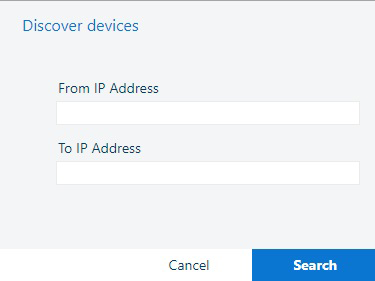
单击[搜索] 。
单击 [正常] 以保存新设备。
单击 ![]() 以在您的租户中注册设备。
以在您的租户中注册设备。
如果设备无序列号,或者无法自动读取,则 Cloud Proxy 会提示您输入序列号。通常情况下,应该可以在设备的菜单中找到序列号。
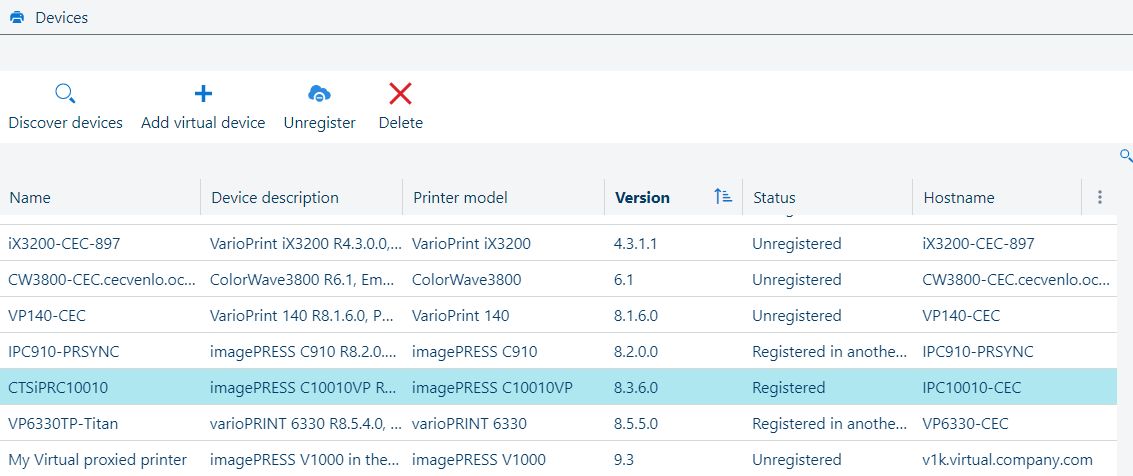
[添加虚拟设备] 是没有真实设备可用时的演示解决方案。虚拟设备的优势在于它们可以立即使用,并且没有连接问题。您必须输入 [设备] 表中所有字段的值。
您还需要为 2 个内部使用的字段提供一个值:[SNMP 设备说明] 和[SNMP 系统说明] 。
请在这些字段中使用与 [设备说明] 字段完全相同的内容。
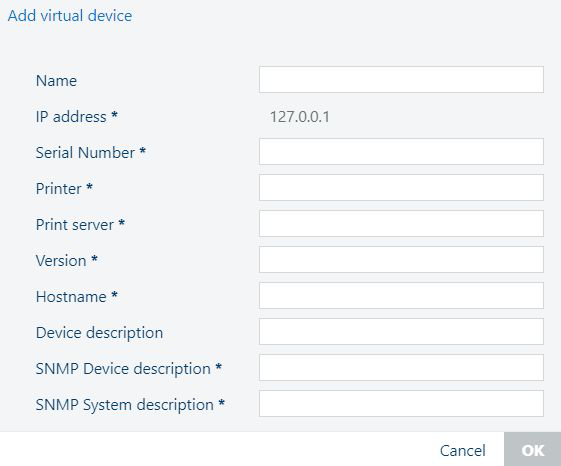
标有 * 的字段不能为空。
[IP 地址] 字段无法更改。
对于每个设备,您将看到以下信息:
|
列标题 |
说明 |
|---|---|
|
[名称] |
设备的名称。 |
|
[设备说明] |
设备的完整描述。 添加虚拟设备时,对内部字段 [SNMP 设备说明] 和 [SNMP 系统说明] 使用相同的值。当选择虚拟设备时,这些字段不会出现在表中,只能在 [详细信息] 面板中看到。 |
|
[打印机型号] |
设备型号。 |
|
[序列号] |
设备的序列号。 如果此字段为空,则无法注册设备。 |
|
[版本] |
设备上安装的软件版本。 |
|
[状态] |
设备一旦添加到列表中,就可能具有以下状态之一:
|
|
[IP 地址] |
设备的网络 IP 地址。 |
|
[主机名] |
网络主机名(如果可用)。 |
设备列表中的所有信息均直接取自设备,不可更改。
一个例外:您可以更改设备的 [名称] ,并将其替换为更容易记住的名称。
对于虚拟设备,不能更改 [IP 地址] 。
更改名称后单击 [保存] 。